如何从控制中心在 iPhone 和 iPad 上切换 Wi-Fi 网络

是否曾希望在 iPhone 或 iPad 上快速更换 Wi-Fi 网络?如何直接从控制中心切换无线网络?控制中心是一项方便的功能,允许用户快速切换某些功能,如 Wi-Fi、蓝牙、飞行模式等。随着 iOS 的每次新迭代,Apple 一直在对控制中心添加增量升级,以添加更多功能并进一步增强最终用户体验。然而,最新版本的 iOS 将其提升到了一个全新的水平,它增加了直接从快速访问面板在无线网络之间切换的功能。
我们大多数人都在不断地移动,我们可能经常发现自己在 之间切换Wi-Fi 网络 取决于我们所在的位置。传统上,为了做到这一点,用户必须打开 iOS 设置应用程序,转到 Wi-Fi 部分,然后从那里更改网络,如您所知,这很不方便。不过,在 iOS 13(及更高版本)中,您现在甚至无需离开设备的主屏幕或锁定屏幕即可切换 Wi-Fi 网络,而只需打开“控制中心”并使用这个妙招。
如果您有兴趣亲自尝试一下,那么您来对地方了。在本文中,我们将讨论如何直接从 iPhone、iPad 甚至第七代 iPod Touch 的控制中心切换 Wi-Fi 网络(如果您家里还有一台的话)。
如何从 iPhone 和 iPad 上的控制中心切换 Wi-Fi 网络
由于此新功能仅适用于 iOS 13 / iPadOS 13 及更高版本,因此您需要确保您的设备已更新至最新版本的系统软件。如果您使用的是前额和下巴较大的旧款 iPhone,例如 iPhone 8 或更早版本,您可以从屏幕底部向上滑动以访问 控制中心。但是,如果您使用的是 iPad 或更新的 iPhone,例如 iPhone X 或更高版本,请从屏幕右上角向下滑动以访问控制中心。现在,只需仔细按照这些步骤在控制中心内切换 Wi-Fi 网络。
- 照常在 iPhone 或 iPad 上访问控制中心
- 在控制中心,按住位于左上角的 Wi-Fi 图标以及用于启用/禁用飞行模式和蓝牙的其他开关。请记住,这是长按而不是用力触摸,因为 Apple 在 iOS 13 上用 Haptic Touch 取代了 3D Touch。

- 现在,这个左上角的部分将展开并填满您的屏幕,以显示更多的切换按钮。您只需再次按住 Wi-Fi 开关,就像您在上一步中所做的那样。
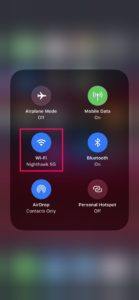
- 控制中心现在将向您显示您可以连接到的可用 Wi-Fi 网络列表。选择您要切换到的网络并等待几秒钟进行连接。

- 连接后,您会在所选的 Wi-Fi 网络旁边看到一个勾号。
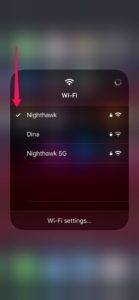
仅此而已。
现在您应该可以从新选择的 Wi-Fi 网络访问互联网并从您离开的地方继续。
这比 iOS 和 iPadOS 用户习惯的方式要方便得多,因为您甚至不必再退出应用程序来切换 Wi-Fi 网络。无需再为了更改无线网络而在“设置”中四处寻找。
话虽如此,这种新方法可能需要一些时间来适应,尤其是当您经常前往设置更改网络以致于它已成为习惯时。
Apple 不断改进 Control Center 每个新版本的 iOS,所以我们不会感到惊讶如果他们将更多功能整合到控制中心中,而这些功能目前只能在“设置”中访问。
您如何看待这种在 iPhone 和 iPad 上切换 Wi-Fi 网络的妙招?你认为你需要时间来适应它吗?在下面的评论部分让我们知道您对更新后的控制中心的想法和意见。
